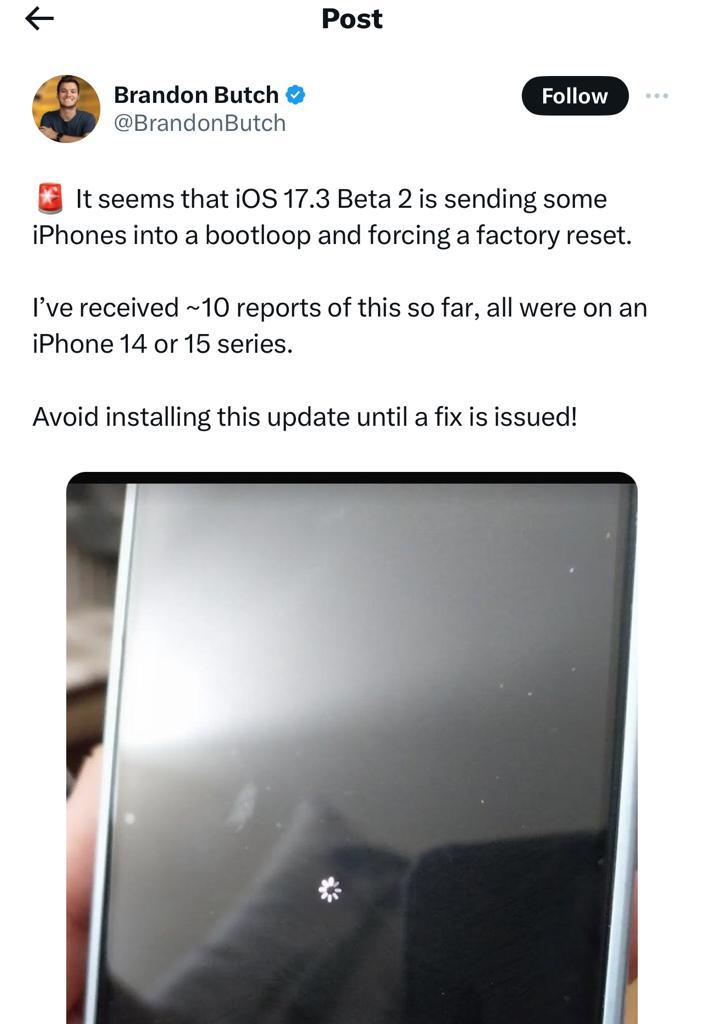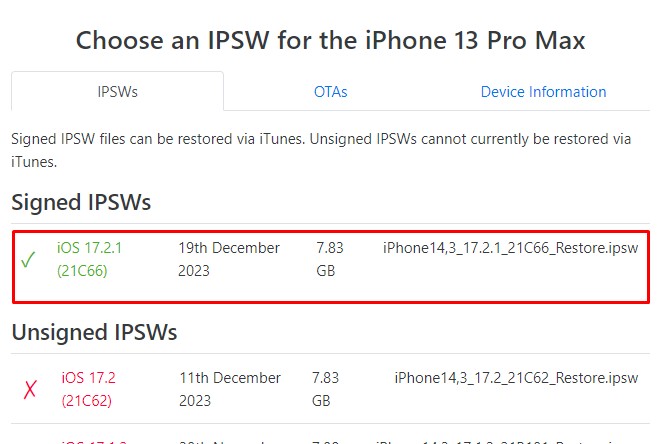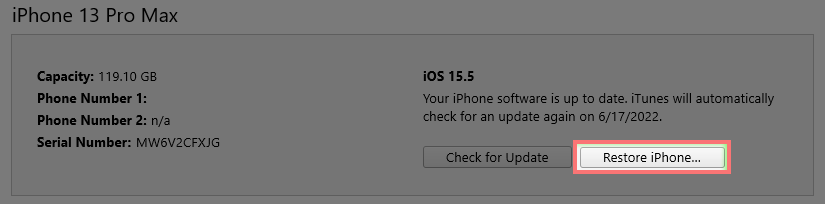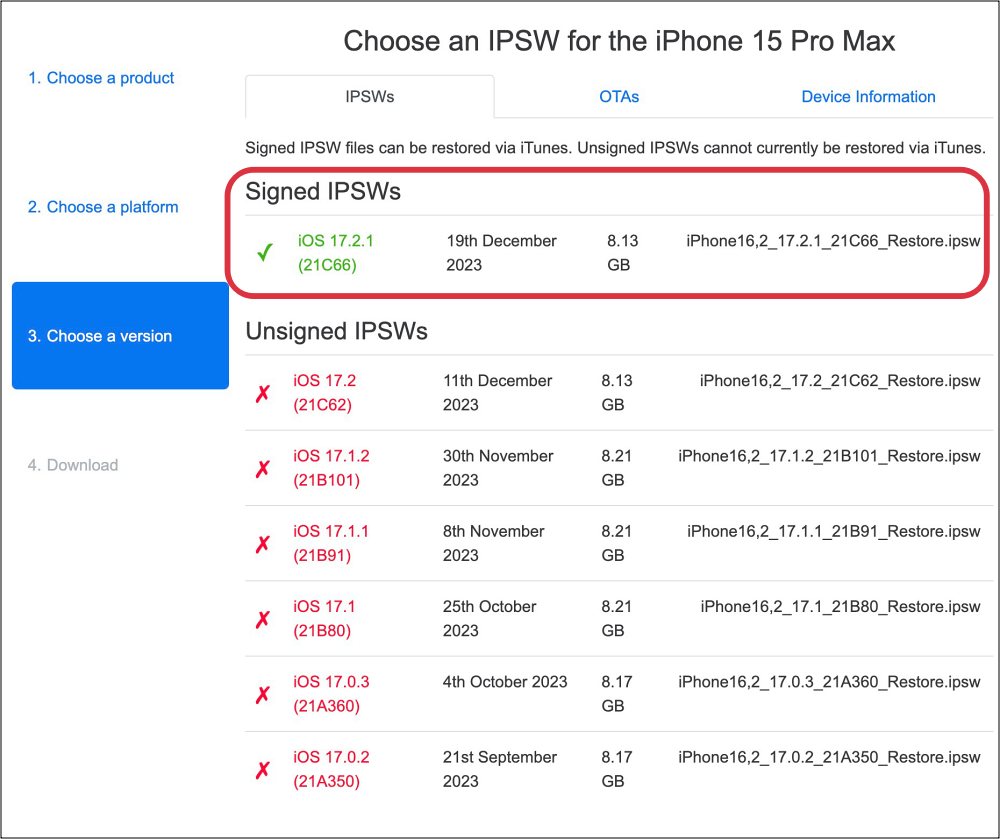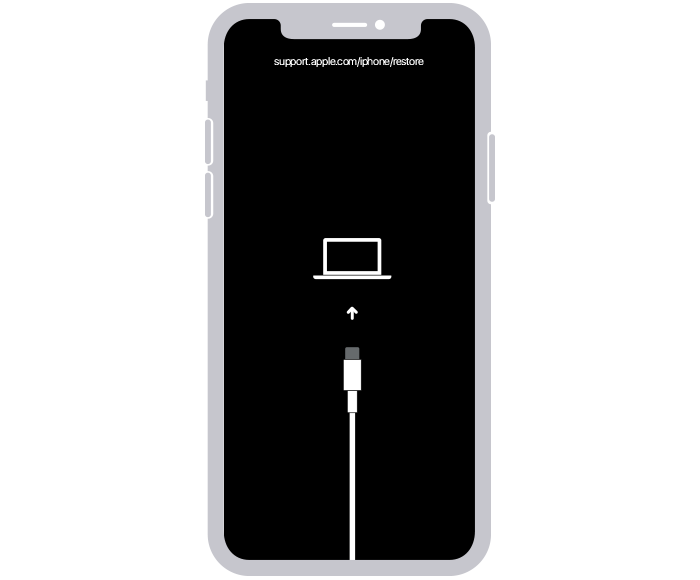هل واجهت مشكلة في الايفون بعد تحديث iOS 17.3 Beta 2؟ هناك عِدة حلول!

في درس اليوم، سنقوم بتعريفك على طريقة سهلة لحل مشكلة عدم الدخول الايفون إلى نظام iOS أو إصلاح خطأ إعادة التشغيل المتكررة إذا ما صادف أنك قمت بتثبيت تحديث iOS 17.3 Beta 2 التجريبي للمطورين. التحديثات التجريبية للايفون عمومًا كما يظهر من اسمها عادةً ما تكون غير مستقرة، وكذلك غير مناسبة للاستخدام اليومي على هاتفك الأساسي، لذلك هي ما زالت تجريبية أو تحت الاختبارات حتى تتأكد الشركة أنها آمنة لإرسالها إلى جميع الأشخاص.
ولكن مع ذلك، هنالك الكثير من مهوسي التكنولوجيا (وأنا منهم إن كنت لا تعلم) لا نستطيع مقاومة تثبيت هذه الإصدارات الغير مستقرة حتى نتمكن من تجربة خصائص وإضافات النظام الجديدة قبل الآخرين طالما أننا نفهم المخاطر القائمة على تثبيت مثل هذه الأنظمة “الغير مستقرة” وبالتالي نستطيع التعامل مع هذه الأخطاء إذا ظهر أيًا منها.
وبينما يُمكننا عادةً التعامل مع مشكلة أن هناك تطبيقٍ ما أو وظيفة في النظام لا تعمل، هنالك تلك الأحيان عندما تظهر مشكلة أو خطأ في نظام الهاتف نفسه بحيث لن تستطيع الدخول إلى النظام لحل هذه المشكلة من الأساس! وهذا تحديدًا ما حدث مع المستخدمين الذي قاموا بتثبيت تحديث iOS 17.3 Beta 2 الأخير على الايفون.
بمجرد أن قام المستخدمين بتثبيت هذا الإصدار التجريبي من النظام اشتكى بعض المستخدمين أن الهاتف أصبح لا يعمل أو يعيد تشغيل نفسه بشكل متكرر مع تعليق الهاتف على شعار آبل ودائرة التحميل تدور باستمرار ولا تتوقف أبدًا!
وبعد أن بحث بعض الأشخاص عن سبب المشكلة، يبدو أن الخطأ جاء من خاصية Back Tap بعد التحديثات التي تلقتها في هذا الإصدار والتي رأيناها للمرة الأولى مع نظام iOS 16.
لذا، إذا ما صادف أنك قمت بتثبيت تحديث iOS 17.3 Beta 2 التجريبي على الايفون الخاص بك وتواجه حاليًا نفس الخطأ، فلا تقلق إذًا لأننا لدينا الحل. في الخطوات التالية سنقوم بإرشادك لكيفية التخلص من هذا الخطأ واستعادة الايفون ليعمل بشكل طبيعي مرة أخرى وذلك بدون حتى أن تخسر محتويات ذاكرة الهاتف (بدون فورمات).
لذا، بدون أي حديث إضافي، دعنا نبدأ!
إصلاح مشكلة الايفون بعد تحديث iOS 17.3 Beta 2
الخطوات التالية “مفترض” ألا تتسبب في خسارتك أيًا من محتويات ذاكرة هاتفك الحالية، ولكن مع ذلك أي خطوات مشابهة تتسبب في بعض الأحيان في عمل فورمات للهاتف، لذلك وجب التحذير. لذا، سأطلب منك في هذه المرحلة تنفيذ التعليمات التالية بحِرص، وعلى مسئوليتك بالكامل!
المتطلبات الضرورية
- كمبيوتر بنظام ويندوز، أو ماك.
- أداة iTunes للويندوز.
- كابل Lightning (أصلي أو معتمد من آبل MFA).
- اتصال إنترنت.
حمِّل ملف النظام “IPSW” الملائم لهاتفك
حتى تتمكن من حل المشكلة ستحتاج إلى تنزيل إصدار النظام المستقر السابق لهاتفك وذلك سيكون من خلال موقع موثوق لتحميل هذه الإصدارات وهو IPSW.me. لذا، فتح صفحة الموقع > ابحث عن هاتفك > وحمِّل آخر إصدار رسمي متاح.
الخطوات للويندوز
- على الكمبيوتر افتح أداة iTunes.
- وصّل الايفون الخاص بك باستخدام كابل USB.
- ابحث عن خيار Restore iPhone في قسم software ولا تضغط عليه الآن.
- في الويندوز، انقر على زر على Shift الكيبورد، ثم انقر على زر Restore iPhone.
- من هنا تصفح ملفات الكمبيوتر وصولًا إلى ملف IPSW الذي قمت بتحميله، وقم باختياره.
- عندما تقوم باختياره ستظهر رسالة جديدة، اضغط على زر Restore.
- الآن سيتم إزالة نظام iOS 17.3 Beta 2 من هاتفك ويتم استبداله بآخر نسخة مستقرة.
الخطوات إذا كنت مستخدم للماك
- حمِّل ملف iOS IPSW المستقر الأخير لهاتفك (ستجد الطريقة في الخطوات السابقة).
- على الماك الخاص بك حمِّل تطبيق Apple Configurator 2.
- الآن وصّل الايفون الخاص بك بالماك مستخدمًا كابل Lightning ثم افتح Finder.
- بمجرد تنفيذ الخطوة السابقة قم بسرعة بالنقر على زر رفع الصوت واتركه مرة أخرى. ثم انقر على زر خفض الصوت واتركه بسرعة أيضًا. (بشكل أساسي زر الرفع الصوت واتركه ثم زر خفض الصوت واتركه)
- الآن اضغط واستمر بالضغط على زر Power الجانبي في الايفون حتى تظهر شاشة وضع الاسترداد.
- الآن على الماك افتح تطبيق Apple Configurator 2 > ثم اسحب وقم بإفلات ملف IPSW الذي قمت بتحميله لهاتفك.
- وأخيرًا، اختر Revive واتبع التعليمات الذي ستظهر على الشاشة.
اعلم أيضًا ان الشاشة ربما “تتجمّد” أو تتوقف أثناء اتباع التعليمات السابقة، وإذا حدث ذلك لا تقلق لأن هذا طبيعي. وإذا أردت إيقاظ الشاشة إذا اختفت رغم أني لا أنصحك أبدًا بفعل ذلك ستحتاج هنا إلى النقر على زر Power لأن مجرد لمسك للشاشة لن يقوم بإيقاظها.
وأخيرًا
بمجرد ان تنتهي عملية استرجاع الايفون بعد تنفيذ الخطوات السابقة، سيعود هاتفك للعمل مرة أخرى ولكن في إصدار النظام الأقدم بعد إزالة النسخة التجريبية والذي مفترض أن يكون بدون أخطاء على الإطلاق.
وفي النهاية، هذه كانت خطواتنا اليوم لإصلاح مشكلة عدم دخول الايفون إلى نظام iOS بعد تثبيت تحديث iOS 17 التجريبي الأخير. إذا ما صادف أن لديك استفسار أو سؤال بشأن الخطوات المذكورة سابقًا، فلا تتردد إذًا في ذِكر مشكلتك بالتفصيل في التعليقات وسنحاول بقدر إمكاننا مساعدتك في حلها.